
1. ATRAVÉS DO APLICATIVO SHP2PGSQL
O Shp2pgSQL é um aplicativo executável, em geral com acesso disponível pela pasta bin (dentro da pasta onde o programa PostgreSQL está instalado) que permite a conversão dos shapefiles em arquivos escritos em SQL, utilizando comandos no prompt (terminal) do DOS.
Os arquivos SQL gerados podem ser importados como tabelas do banco, diretamente pela interface do PgAdmin III. Para aprender como utilizar esta forma de importação, acesse online ou faça o download do tutorial completo, disponível abaixo:
Embora o tutorial indicado acima tenha sido preparado há alguns anos, com alguns ajustes você conseguirá realizar o processo sem grandes dificuldades.
2. UTILIZANDO UM SOFTWARE DE SIG
Diversos programas de SIG tem a funcionalidade de exportar shapefiles diretamente como tabelas para um banco de dados habilitado espacialmente.
No tutorial disponível no link a seguir você encontrará um exemplo detalhado, de como fazer isso usando a amigável interface do QGIS.
Embora nas novas versões os ícones mudaram, o caminho é praticamente o mesmo.
3. SHAPEFILE TO POSTGIS IMPORTER
O PostGIS Shapefile and DBF Loader é um aplicativo que é instalado automaticamente junto com o PostGIS. Sua interface é bastante amigável e fácil de usar.
No campo “Shape File” clique no ícone em forma de pasta e procure onde está o arquivo a ser importado para o banco.
Na janela que será aberta, selecione o arquivo desejado. Depois, clique em Open.
Em “PostGIS Connection”, indique o Username (Nome do Usuário) e Password (Senha) que são definidos na instalação do PostgreSQL. Neste exemplo usamos para ambos os campos o termo postgres.
Em Server Host indique localhost se seu banco estiver em sua máquina local. Se o banco estiver em um computador remoto, indique o IP do servidor, lembrando que o PostgreSQL deve estar configurado para permitir acesso remoto às bases de dados.
O número padrão da porta utilizada pelo PostgreSQL é 5432. Para este nosso exemplo, estamos fazendo a integração com um banco chamado clickgeo, o qual foi criado previamente. Clique em “Teste Connection…” para validar a conexão.
Na área “Configuration” indique o esquema do banco a ser utilizado, o Identificador do Sistema de Referência (SRID) adequado para sua área de trabalho, o nome que a tabela terá no banco e o nome da coluna de armazenamento da geometria. A imagem abaixo ilustra as configurações descritas. Para encerrar, clique em Import.
As duas imagens a seguir ilustram, respectivamente, a visualização da tabela criada no banco clickgeo, no PostgreSQL (com interface do PgAdmin) e a visualização da mesma tabela espacial no software gvSIG.
O que acharam desta dica? Foi útil de alguma forma para você? O que acha de deixar um comentário?
Não deixe de ler também as seguintes dicas:



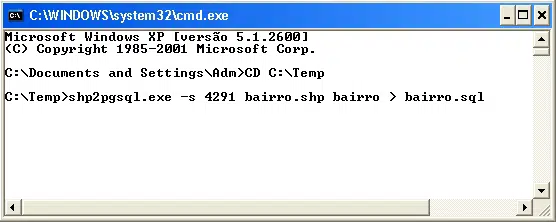
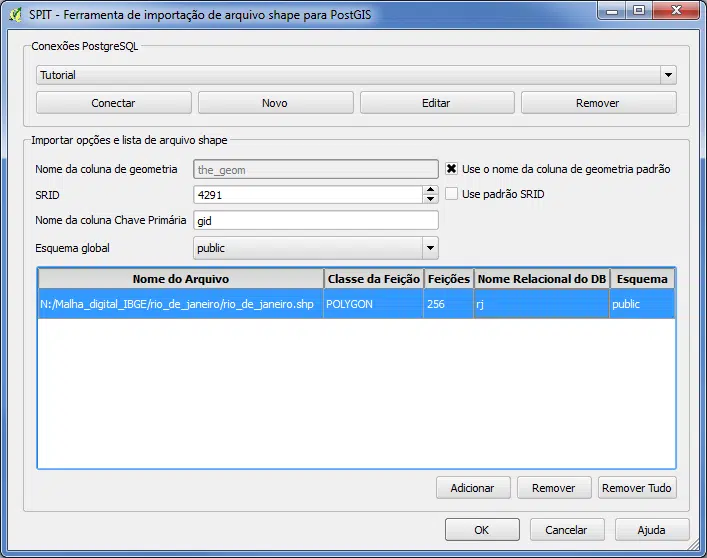
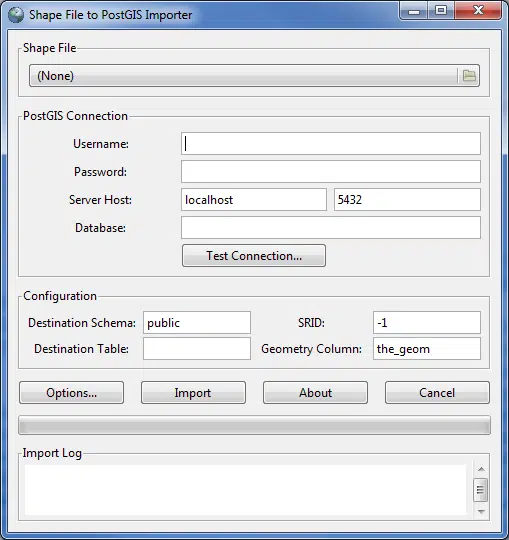
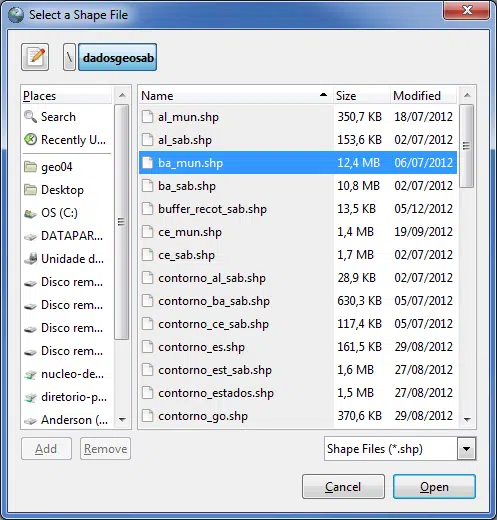
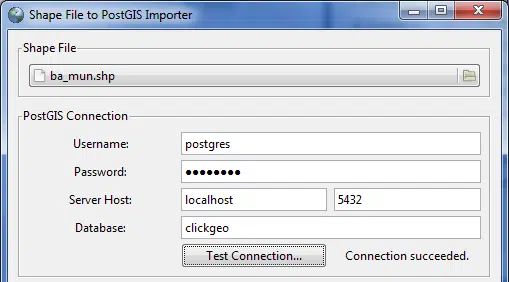
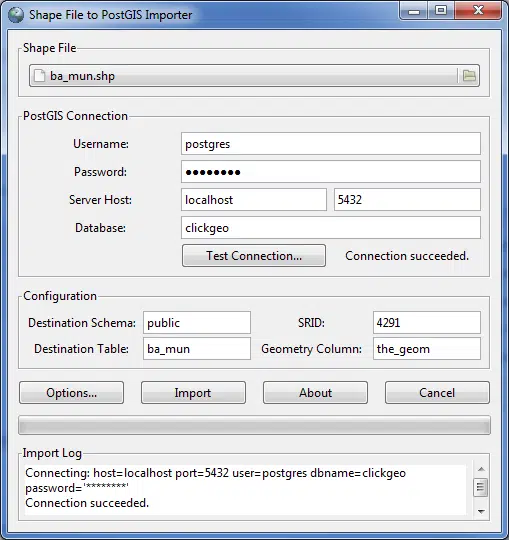
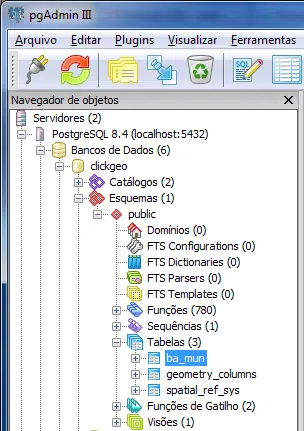
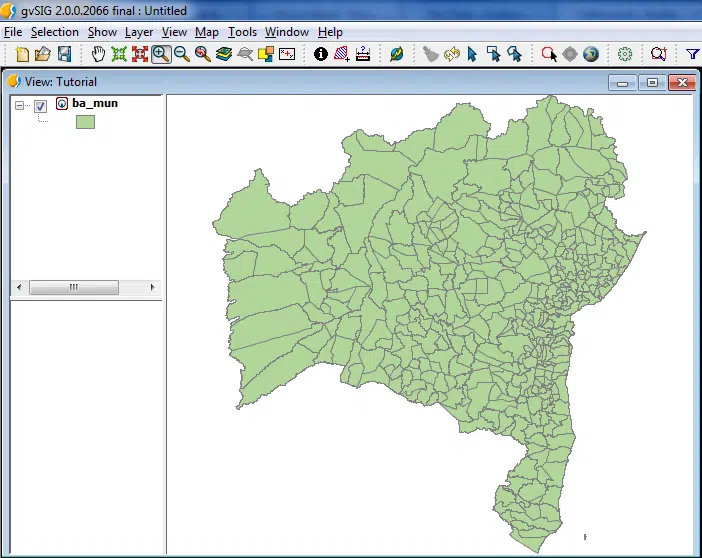









Uma resposta
Bom conteúdo. Está de parabéns.